windows10任務(wù)欄一直閃
windows10系統(tǒng)是一款被大眾廣泛使用的優(yōu)秀系統(tǒng),強(qiáng)大的人性化服務(wù)于設(shè)置是用戶們普遍選擇windows10系統(tǒng)的一個(gè)重要的原因。但是最近有許多的小伙伴們反應(yīng)在使用win10系統(tǒng)進(jìn)行瀏覽網(wǎng)頁或者正常操作的時(shí)候系統(tǒng)會(huì)無故的出現(xiàn)任務(wù)欄閃爍的情況,今天小編為大家?guī)淼木褪莣in10任務(wù)欄閃爍刷新圖文解決教程有需要的朋友一起來看一看吧。
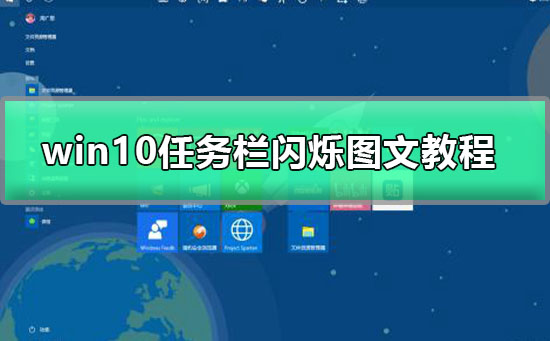
操作步驟:
1、首先點(diǎn)開桌面的最左下角的windows小圖標(biāo),也可以按筆記本的小圖標(biāo)(win鍵),一般在電腦鍵盤最左下邊向右數(shù)第三個(gè),點(diǎn)擊進(jìn)入里面的設(shè)置按鈕,如下如所示。
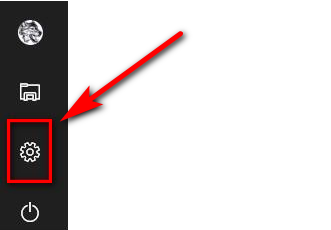
2、然后進(jìn)入windows設(shè)置界面,我們選擇“應(yīng)用”,然后進(jìn)入設(shè)置,如下如所示。
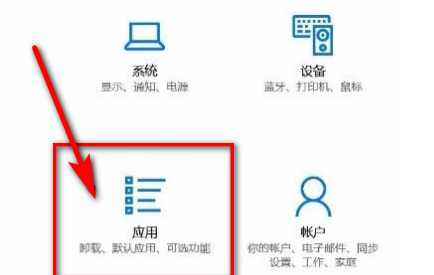
3、點(diǎn)擊應(yīng)用后可以在最左邊的導(dǎo)航欄找到“默認(rèn)應(yīng)用”,點(diǎn)開默認(rèn)應(yīng)用,進(jìn)行設(shè)置,如下如所示。
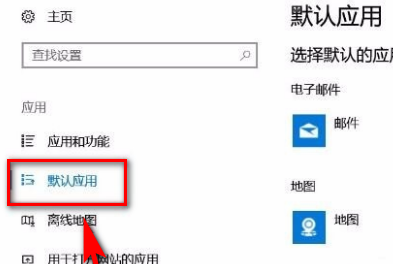
4、選擇了默認(rèn)應(yīng)用后找到右邊出現(xiàn)的充值Microsoft推薦的默認(rèn)值,點(diǎn)擊下面的重置,如下如所示。
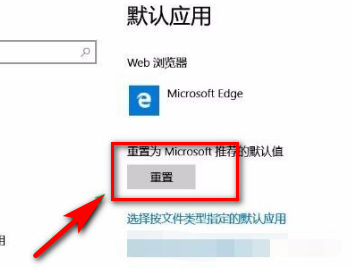
5、然后重選擇重置,可能會(huì)卡住,這時(shí)候等一下就行了,重置了以后,會(huì)在重置的后面顯示一個(gè)【√】,如下圖所示。
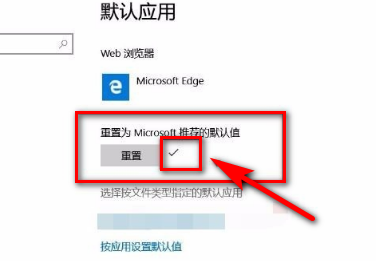
>>>win10任務(wù)欄無反應(yīng)怎么辦
>>>win10任務(wù)欄還原到下面方法
>>>win10任務(wù)欄顏色怎么改
以上就是小編給各位小伙伴帶來的win10任務(wù)欄閃爍刷新圖文解決教程的所有內(nèi)容,希望你們會(huì)喜歡。更多相關(guān)教程請(qǐng)收藏好吧啦網(wǎng)~
以上就是windows10任務(wù)欄一直閃的全部內(nèi)容,望能這篇windows10任務(wù)欄一直閃可以幫助您解決問題,能夠解決大家的實(shí)際問題是好吧啦網(wǎng)一直努力的方向和目標(biāo)。
相關(guān)文章:
1. Win 10怎么切換輸入法快捷鍵設(shè)置?2. u盤重裝系統(tǒng)Win7 bios怎么設(shè)置?3. Win7旗艦版系統(tǒng)DNF如何設(shè)置窗口?4. Win10時(shí)間軸怎么用?Win10時(shí)間軸開啟方法5. Win10電腦怎么去除“你要允許此程序?qū)δ愕碾娔X進(jìn)行更改嗎”彈窗?6. UOS系統(tǒng)怎么更新? UOS更新系統(tǒng)的圖文教程7. 安裝Win11提示:the pc must support secure boot怎么解決?8. 網(wǎng)站沒有問題卻顯示危險(xiǎn)?Win10系統(tǒng)添加受信任站點(diǎn)的方法9. Win11怎么退回Win10系統(tǒng)?Win11重裝Win10圖文教程10. Win10專業(yè)版所有游戲都進(jìn)不去怎么回事?
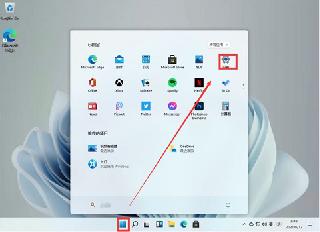
 網(wǎng)公網(wǎng)安備
網(wǎng)公網(wǎng)安備